आप Office Work एवं Government Job करते हैं तो आपके लिए MS Word Page Layout Tab का Knowledge होना बहुत ही अधिक महत्वपूर्ण है, क्योंकि ऑफिस वर्क और गवर्नमेंट जॉब वर्क अधिकतर हमारे Microsoft Office के MS Word में होता है जिसके माध्यम से हम विभिन्न प्रकार के Offical Letter तैयार करते हैं जैसे General Letter, Press Notification, Notesheet, Sickers के साथ-साथ हम Envelop भी तैयार कर सकते हैं तो आज हम MS Word Page Layout Tab in Hindi PDF Download: Page Setup, Paragraph, Arrange, Page Background की जानकारी प्राप्त करने वाले हैं.

MS Word Page Layout Tab क्या है?
Page Layout का अर्थ Page का Blue Print तैयार करना होता है, Page Layout Tab का MS Word में मुख्य कार्य Page Setup, Margin Setup, Page Size, Page Background और Page Orientation को change करने के लिए किया जाता हैं।

Themes : MS Word Page Layout Tab

Themes
माइक्रोसॉफ्ट वर्ड में Theme का विकल्प उपलब्ध है जैसे की हम सब अपने Mobile में Theme चेंज करते हैं और आपको पता है थीम चेंज करते ही हमारे मोबाइल के Layout, Design Change हो जाता है उसी प्रकार MS Word में पहले से मौजूद Theme का उपयोग करके वह Document को सुंदर और आकर्षक बना सकते हैं.
Page Layout Tab >> Themes >> Themes
Colors
इस option का उपयोग माइक्रोसॉफ्ट वर्ड में थीम कलर को चेंज करने के लिए किया जाता है.
Page Layout Tab >> Themes >> Colors
Fonts
Fonts : जैसे कि हम MS Word ओपन करते हैं तो पहले से उपलब्ध Font ऑटोमेटिक Set रहता है, इसी प्रकार हम हम चाहते हैं कि जब भी हम एमएस वर्ड ओपन करें तो हमें हमारी आवश्यक Font बाय डिफॉल्ट ओपन हो उसके लिए हम इस अवसर को उपयोग कर सकते हैं.
Page Layout Tab >> Themes >> Fonts
Effects
इस विकल्प का उपयोग माइक्रोसॉफ्ट वर्ड Document का Theme Effect चेंज करने के लिए किया जाता है, इस विकल्प करते हैं ही हमारे सामने विभिन्न प्रकार के Effect दिखाई देते हैं जिसे Set करके हम अपने Document में Apply कर सकते हैं.
Page Layout Tab >> Themes >> Effects
Page Setup : MS Word Page Layout Tab
Page Setup Group का उपयोग कर हम अपने ms word document को अपने जरूरत के अनुसार एडिट कर सकते है.
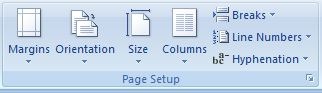
Margins
Margins इस विकल्प का उपयोग Microsoft Word में Word Document के Page Margin को सेट करने के लिए किया जाता है, मार्जिन का अर्थ है Page के Left, Right, Top और Bottom में छोड़े जाने वाले जगह को मार्जिन कहा जाता है, जहां पर प्रिंट नहीं किया जाता है. तो हम अपने आवश्यकतानुसार Margin को Set कर सकते हैं. इस विकल्प पर क्लिक करते ही हमें मार्जिन के पहले बने हुए विभिन्न प्रकार के विकल्प उपलब्ध होता है जैसे – Normal, Moderate, Narrow, Wide, Mirrored इत्यादि या पूर्व निर्धारित मार्जिन पर होते हैं अगर आप जाते हैं अपने अच्छा अनुसार माजिद सेट करें तो आपको Custom Margins विकल्प पर क्लिक करना होगा.
Page Layout Tab >> Page Setup >> Margins

Orientation
एमएस वर्ड में Orientation दो प्रकार के होते हैं जिसके माध्यम से हम Page के ओरियंटेशन को चेंज कर सकते हैं.
Page Layout Tab >> Page Setup >> Orientation
- Portrait
- Landscape
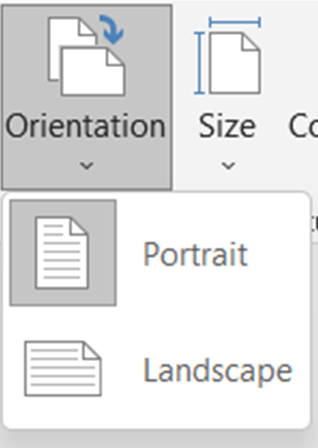
Size
माइक्रोसॉफ्ट वर्ड में हमें विभिन्न प्रकार के Page Size उपलब्ध होते हैं जिसे हमें अपने आवश्यकतानुसार उपयोग में ला सकते हैं, MS Word में ( By Default) बाय डिफॉल्ट पहले से Letter Size का Paper सेट रहता है जिससे हमें A4 साइज कर लेना चाहिए क्योंकि हमारे मार्केट में लगभग A4 Size के उपयोग किया जाता है. कुछ महत्वपूर्ण Page Size इस प्रकार है
Page Layout Tab >> Page Setup >> Size
- A4
- Letter
- Legal
- A5
- Envelope
Columns
यह एक माइक्रोसॉफ्ट वर्ड का महत्वपूर्ण विकल्प है जिसे माध्यम से हम हमारे MS Word पेज को दो भागों में बांट सकते हैं इसके लिए हमें Columns ऑप्शन दिया हुआ है, कहने का अर्थ क्या है अगर आप ऐसा दस्तावेज तैयार कर रहे हैं जिसमें हमें एक ही Page के अंतर्गत दो Columns में Data Enter करना है उसके लिए हम इस ऑप्शन को उपयोग कर सकते हैं उदाहरण के लिए अपने के पुस्तकों में देखा होगा दो कॉलम में डाटा लिखा हुआ रहता है.
Page Layout Tab >> Page Setup >> Columns
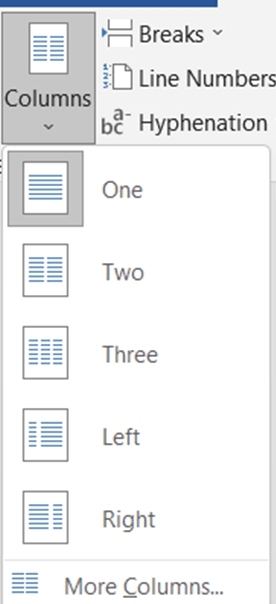
Breaks
इस ऑप्शन का उपयोग MS Word में Page Break करने के लिए किया जाता है पेज को ब्रेक करने के लिए सबसे पहले Cursor को उस स्थान पर रखें जहां पर आपको Page को Break करना है, ऐसा करते ही page दो भागों में बट जाएगा.
Page Layout Tab >> Page Setup >> Breaks
Line Number
इस ऑप्शन को उपयोग MS Word में Line Number Insert करने के लिए किया जाता है.
Page Layout Tab >> Page Setup >> Line Number
Hyphenation
ऑप्शन का उपयोग Hyphenation लाने के लिए किया जाता है.
Page Layout Tab >> Page Setup >> Hyphenation
Page Background : MS Word Page Layout Tab
Page Background Group के माध्यम से हम अपने page के background चेंज कर सकते है. के माध्यम से

Watermark
Page Layout Tab >> Page Background >> Watermark
इस अवसर को उपयोग MS Word में Water Mark पेज में लाने के लिए किया जाता है, उदाहरण के लिए अगर दस्तावेज तैयार किए हैं और उसके पीछे अगर आपको अपने Company Logo लगाना हो उसके लिए हम Watermark का उपयोग करते हैं.
Page Color
Page Color ऑप्शन के माध्यम से हम Page को विभिन्न कलर दे सकते हैं.
Page Layout Tab >> Page Background >> Page Color
Page Borders
Page Border विकल्प के माध्यम से हम अपने पेज के चारों तरफ बॉर्डर insert कर सकते हैं, इस विकल्प पर क्लिक करते ही हमें विभिन्न प्रकार के page border दिखाई देता है.
Page Layout Tab >> Page Background >> Page Border
Paragraph: Page Layout Tab
Paragraph Group का उपयोग Paragraph Management के लिए किया जाता है, जिस के उपयोग से हम अपना Document को Attractive बना सकते है.
Indent
Page Layout Tab >> Paragraph >> Indent
Indentation का अर्थ है पैरााग्राफ कहाॅ से प्रारंभ होगा । पैराग्राफ नार्मल लाइन से Start होगा या उससे पहले या बाद, यह बताने का कार्य Indentation कहलाता है ।
यदि Paragraph जीरो लाइन से Start होता है इसका Indent 0 होगा । यदि हमें जीरो लाइन की दायीं ओर से पेराग्राफ को start करना हो उतनी दुरी Indent सेट करना पडेगा । इसी तरह बायी ओर से सेट करना हो तेा उतनी दुसरी निगेटिव युनिट से सेट करना होगा ।
इंडेटेषन को राइट और लैफ्ट मार्जिन दोनो से भी सेट किया जा सकता है ।
- Right Indent
- Left Indent
Spacing
स्पेसिंग बाॅक्स में प्वाइंट द्वारा पैराग्राॅफ के before एवं after अपने आवश्आयकता अनुसार स्पेसिंग सेट की जा सकती है.
Page Layout Tab >> Paragraph >> Spacing
Spacing दो प्रकार के होते है –
- Before Spacing
- After Spacing
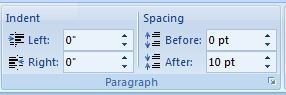
Arrange : MS Word Page Layout
Arrange Group का उपयोग माइक्रोसॉफ्ट वर्ड में विभिन्न प्रकार के ऑब्जेक्ट, पिक्चर, इमेज अरेंज करने के लिए किया जाता है.
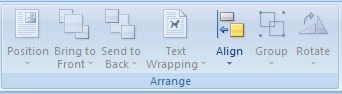
Position
Page Layout Tab >> Arrange >> Position
इस ऑप्शन का उपयोग माइक्रोसॉफ्ट वर्ड में किसी भी Object का Position Set करने के लिए किया जाता है जैसे –
- In Line with text
- with text warping
Bring to Front
Page Layout Tab >> Arrange >> Bring to front
इस option का उपयोग माइक्रोसॉफ्ट वर्ड में किसी भी ऑब्जेक्ट को Front मे लाने के लिए किया जाता है ।
Send to Back
Page Layout Tab >> Arrange >> Send to Back
इस option का उपयोग माइक्रोसॉफ्ट वर्ड में किसी भी ऑब्जेक्ट को Front से Back मे लाने के लिए किया जाता है ।
Text Wrapping
Page Layout Tab >> Arrange >> Text Wrapping
इस विकल्प के द्वारा माइक्रोसॉफ्ट वर्ड में किसी भी Object को Text Wrapping के साथ Set करने के लिए किया जाता है, अर्थात जहां पर हम Text लिखे हुए हैं और उसी के मध्य अगर कोई Picture Insert करना है तो हम कर सकते हैं और वहां पिक्चर है हमें टेक्स्ट की जगह दिखाई देगा.
Align
Page Layout Tab >> Arrange >> Align
किस ऑप्शन का उपयोग किसी भी ऑब्जेक्ट का Align सेट करने के लिए किया जाता है, जैसे हम किसी भी ऑब्जेक्ट को Top, Left, Right, Bottom, Middle, Center आदि align set कर सकते है.
Group
Page Layout Tab >> Arrange >> Group
इस ऑप्शन का उपयोग MS Word में दो या दो से अधिक Object या Picture को Group करने के लिए किया जाता है.
Rotate
इस विकल्प का उपयोग Microsoft Word में किसी भी Object या Picture को घुमाने के लिए अर्थात Rotate करने के लिए किया जाता है.
Page Layout Tab >> Arrange >> Rotate
Read More :
- Page Layout Tab in MS Excel in Hindi Notes Free PDF Download Page Setup
- MS Word क्या है एवं MS Word का उपयोग क्या है? PDF Download.
- MS Word in Hindi PDF Free Download – Home Tab, Insert, Page Layout
- Home Tab in MS Word 2007 & 2019 in Hindi PDF Download
- Office Button in MS Word 2007 VS File Menu in MS Word 2019 : ऑफिस बटन क्या है और इसका उपयोग कैसे करें.
दोस्तों आपको Page Layout in MS Word जानकारी कैसा लगा, आप हमें निचे कमेंट करके जरुर बताये और आप हमारे वेबसाइट को Home पेज में जा कर सब्सक्राइब कर सकते है और आप हमारे Telegram Channel में भी जुड़े जिससे आपको लेटेस्ट Notification मिलता रहेगा.

अपने बहुत विस्तार से जानकारी दी है इसलिए आपको धन्यवाद सर
thank you chandan
Sir ji, pdf download kaise kare MS word ka
Prem ji
bahot jald hi upload ho jayega
sir pdf down lord